Les traductions sont fournies par des outils de traduction automatique. En cas de conflit entre le contenu d'une traduction et celui de la version originale en anglais, la version anglaise prévaudra.
Vous pouvez utiliser la AWS IoT SiteWise console ou API vérifier l'état d'un modèle d'actif ou d'un modèle de composant.
Rubriques
Vérifier l'état d'un modèle d'actif ou d'un modèle de composant (console)
Utilisez la procédure suivante pour vérifier l'état d'un modèle de ressource ou d'un modèle de composant dans la AWS IoT SiteWise console.
Astuce
Les modèles d'actifs et les modèles de composants sont tous deux répertoriés sous Modèles dans le volet de navigation. Le panneau Détails du modèle d'actif ou du modèle de composant sélectionné indique de quel type il s'agit.
Pour vérifier l'état d'un modèle d'actif ou d'un modèle de composant (console)
Accédez à la console AWS IoT SiteWise
. Dans le panneau de navigation, choisissez Models (Modèles).
-
Choisissez le modèle à vérifier.
-
Recherchez État dans le volet Détails.
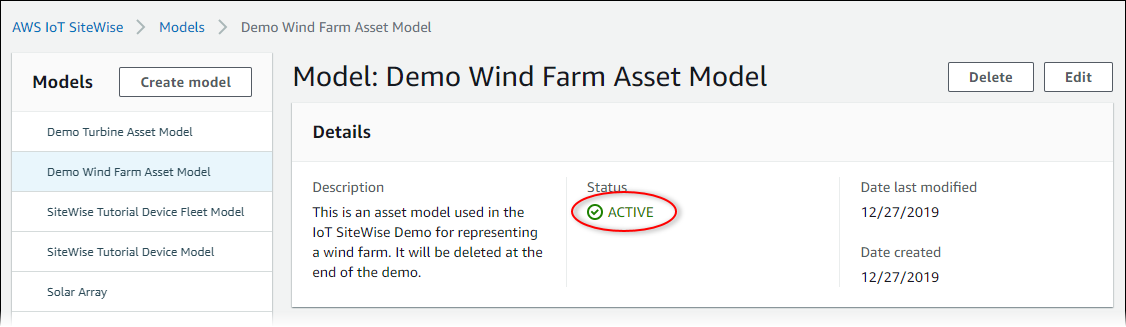
Vérifier l'état d'un modèle d'actif ou d'un modèle de composant (AWS CLI)
Vous pouvez utiliser le AWS CLI pour vérifier l'état d'un modèle d'actif ou d'un modèle de composant.
Pour vérifier l'état d'un modèle d'actif ou d'un modèle de composant, utilisez l'DescribeAssetModelopération avec le assetModelId paramètre.
Astuce
AWS CLI définit les modèles de composants comme un type de modèle d'actif. Par conséquent, vous utilisez la même DescribeAssetModelopération pour les deux types de modèles. Le assetModelType champ de la réponse indique s'il s'agit d'un ASSET_MODEL ou d'unCOMPONENT_MODEL.
Pour vérifier l'état d'un modèle d'actif ou d'un modèle de composant (AWS CLI)
-
Exécutez la commande suivante pour décrire le modèle. Remplacez
asset-model-idavec l'ID ou l'ID externe du modèle d'actif ou du modèle de composant. L'identifiant externe est un identifiant défini par l'utilisateur. Pour plus d’informations, consultez Objets de référence avec interface externe IDs dans le Guide de l’utilisateur AWS IoT SiteWise .aws iotsitewise describe-asset-model --asset-model-idasset-model-idL'opération renvoie une réponse contenant les détails du modèle. La réponse contient un objet
assetModelStatusqui présente la structure suivante.{..."assetModelStatus": { "state": "String", "error": { "code": "String", "message": "String" } } }L'état du modèle se trouve
assetModelStatus.statedans l'JSONobjet.